- Android
- iOS
Brani di sottofondo
Utilizzare Aggiungi brano di sottofondo per aggiungere brani di sottofondo ai filmati.
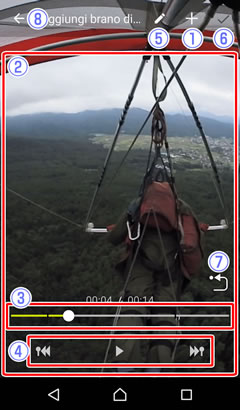
-
Toccare
 per visualizzare un elenco di brani di sottofondo.
per visualizzare un elenco di brani di sottofondo.
-
Selezionare il brano desiderato e toccare
 .
.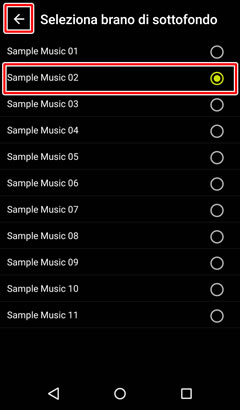
-
Toccare
 per aggiungere il brano.
per aggiungere il brano.
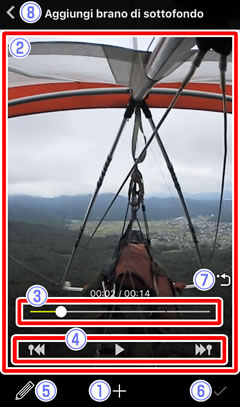
-
Toccare
 per visualizzare un elenco di brani di sottofondo.
per visualizzare un elenco di brani di sottofondo.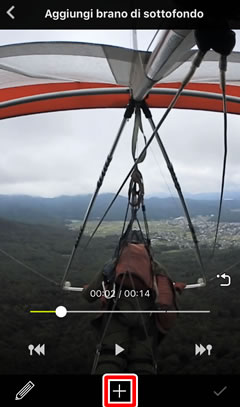
-
Selezionare il brano desiderato e toccare
 .
.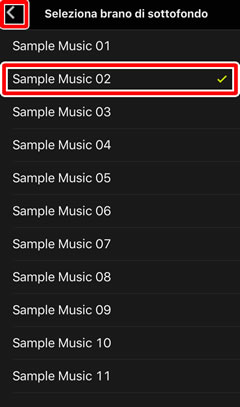
-
Toccare
 per aggiungere il brano.
per aggiungere il brano.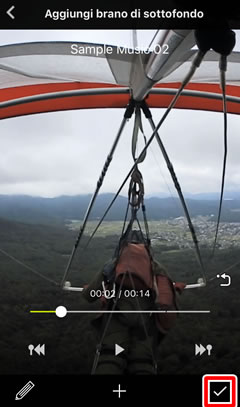
Ritaglio di filmati
Tagliare una sequenza con un brano di sottofondo rimuove anche qualsiasi audio associato. Ritagliare i filmati prima di aggiungere brani di sottofondo.
 Elenco brani: scegliere i brani da aggiungere al filmato.
Elenco brani: scegliere i brani da aggiungere al filmato. Display di riproduzione filmato: visualizzare il filmato per scegliere le posizioni dei brani di sottofondo.
Display di riproduzione filmato: visualizzare il filmato per scegliere le posizioni dei brani di sottofondo. Barra di avanzamento riproduzione: mostra la posizione attuale nel filmato. Trascinare l'indicatore di posizione (○) per visualizzare altri fotogrammi.
Barra di avanzamento riproduzione: mostra la posizione attuale nel filmato. Trascinare l'indicatore di posizione (○) per visualizzare altri fotogrammi. Comandi di riproduzione: usare i pulsanti di controllo per eseguire le operazioni elencate di seguito.
Comandi di riproduzione: usare i pulsanti di controllo per eseguire le operazioni elencate di seguito.
 Modifica: scegliere un'altra opzione di modifica senza aggiungere brani di sottofondo.
Modifica: scegliere un'altra opzione di modifica senza aggiungere brani di sottofondo. OK: salvare il filmato modificato in un nuovo file.
OK: salvare il filmato modificato in un nuovo file. Riporta visualizzazione al centro (solo sferico a 360°): tornare alla vista di avvio.
Riporta visualizzazione al centro (solo sferico a 360°): tornare alla vista di avvio. Annulla modifiche: uscire e tornare alla riproduzione normale senza salvare una copia modificata.
Annulla modifiche: uscire e tornare alla riproduzione normale senza salvare una copia modificata.